So ersetzen sie leere zellen in excel durch nullen
Der einfachste Weg, leere Zellen in Excel durch Nullen zu ersetzen, ist die Verwendung der Funktion „Gehe zu Spezial“ .
Das folgende Beispiel zeigt, wie Sie diese Funktion in der Praxis nutzen können.
Beispiel: Leere Zellen in Excel durch Nullen ersetzen
Angenommen, wir haben den folgenden Datensatz, der die von verschiedenen Basketballteams erzielten Punkte zeigt:
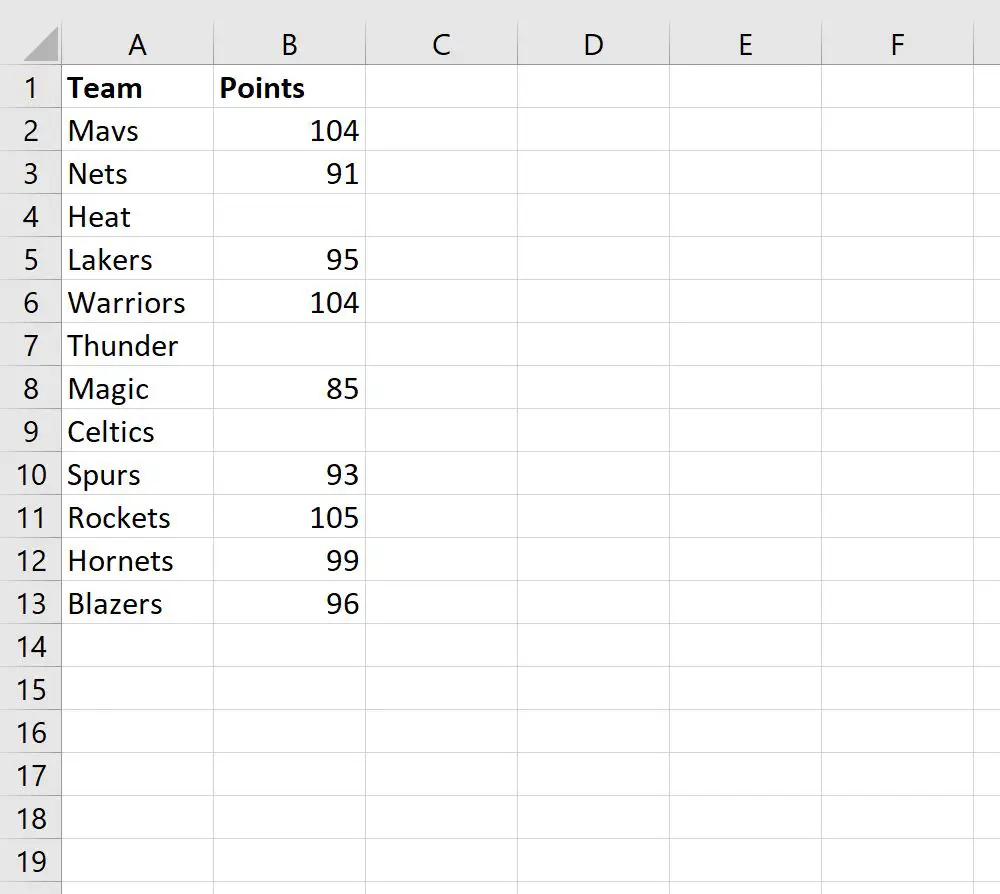
Angenommen, wir möchten leere Zellen in der Spalte „Punkte“ durch Nullen ersetzen.
Geben Sie dazu Strg+G ein, um das Fenster „Gehe zu“ anzuzeigen:
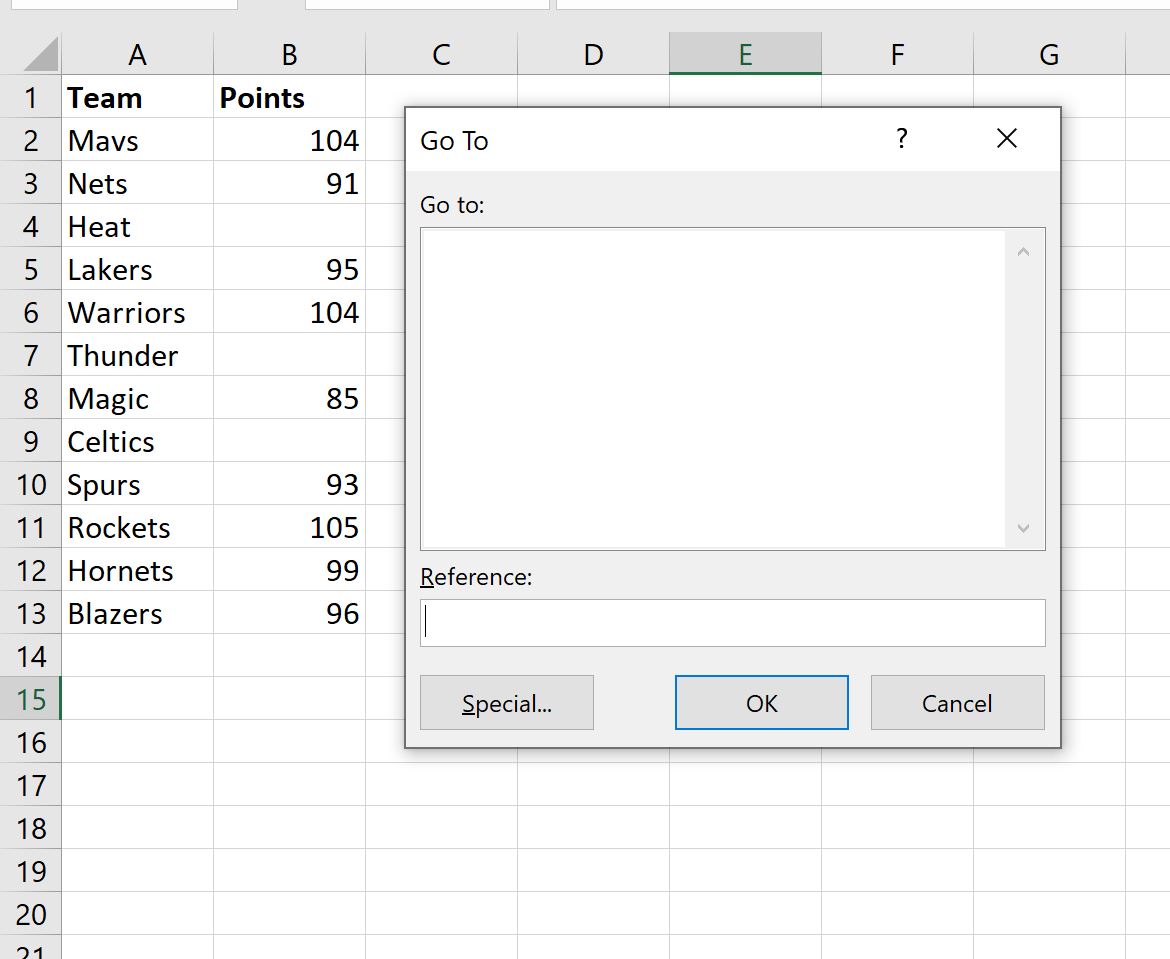
Klicken Sie dann auf die Schaltfläche „Spezial“ in der unteren linken Ecke des Fensters „Gehe zu“ .
Wählen Sie im neuen Fenster, das erscheint, „Leerzeichen“ aus und klicken Sie dann auf „OK“ :
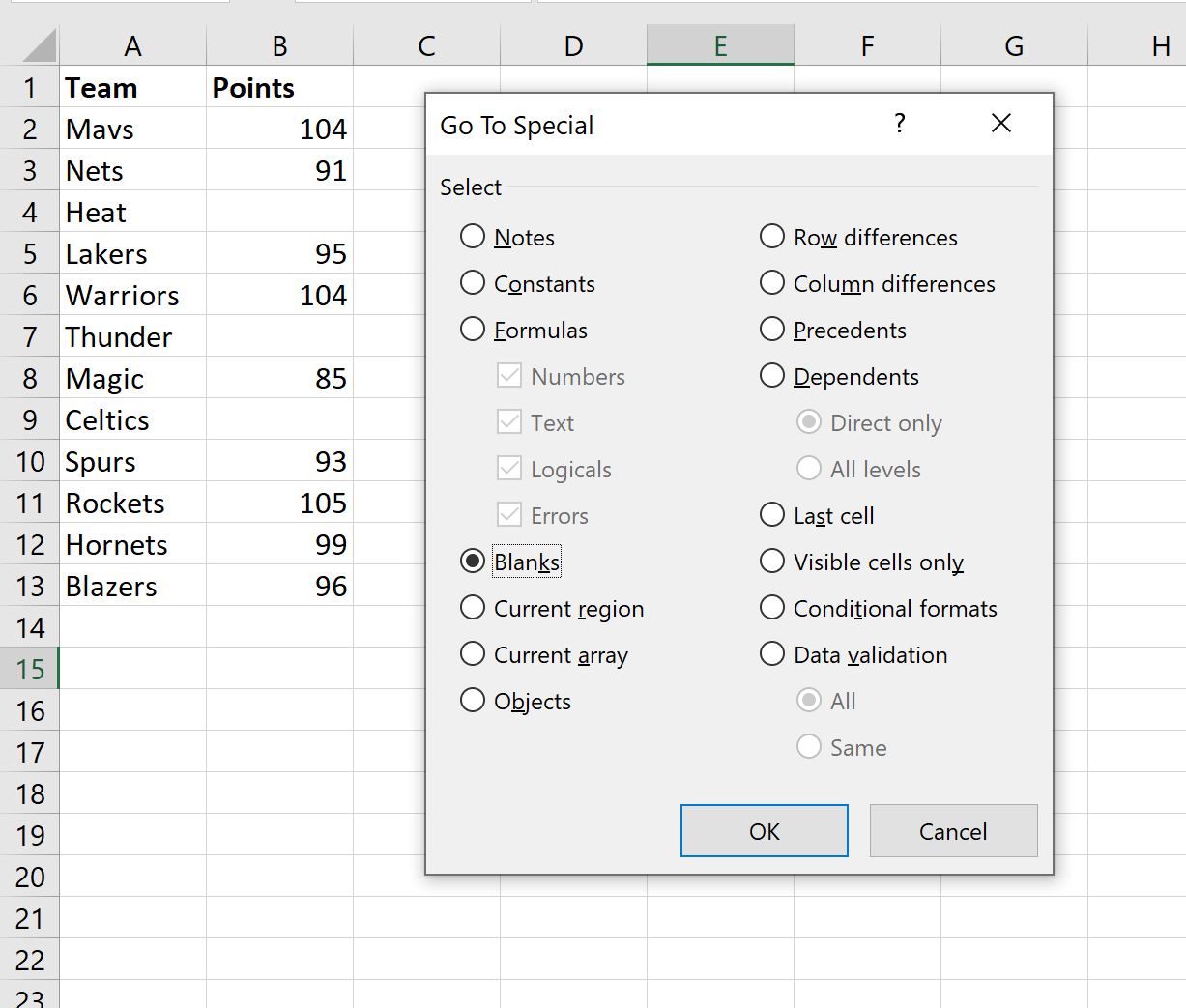
Alle leeren Werte in der Spalte „Punkte“ werden automatisch hervorgehoben:

Geben Sie abschließend den Wert 0 in die Bearbeitungsleiste ein und drücken Sie Strg+Enter .
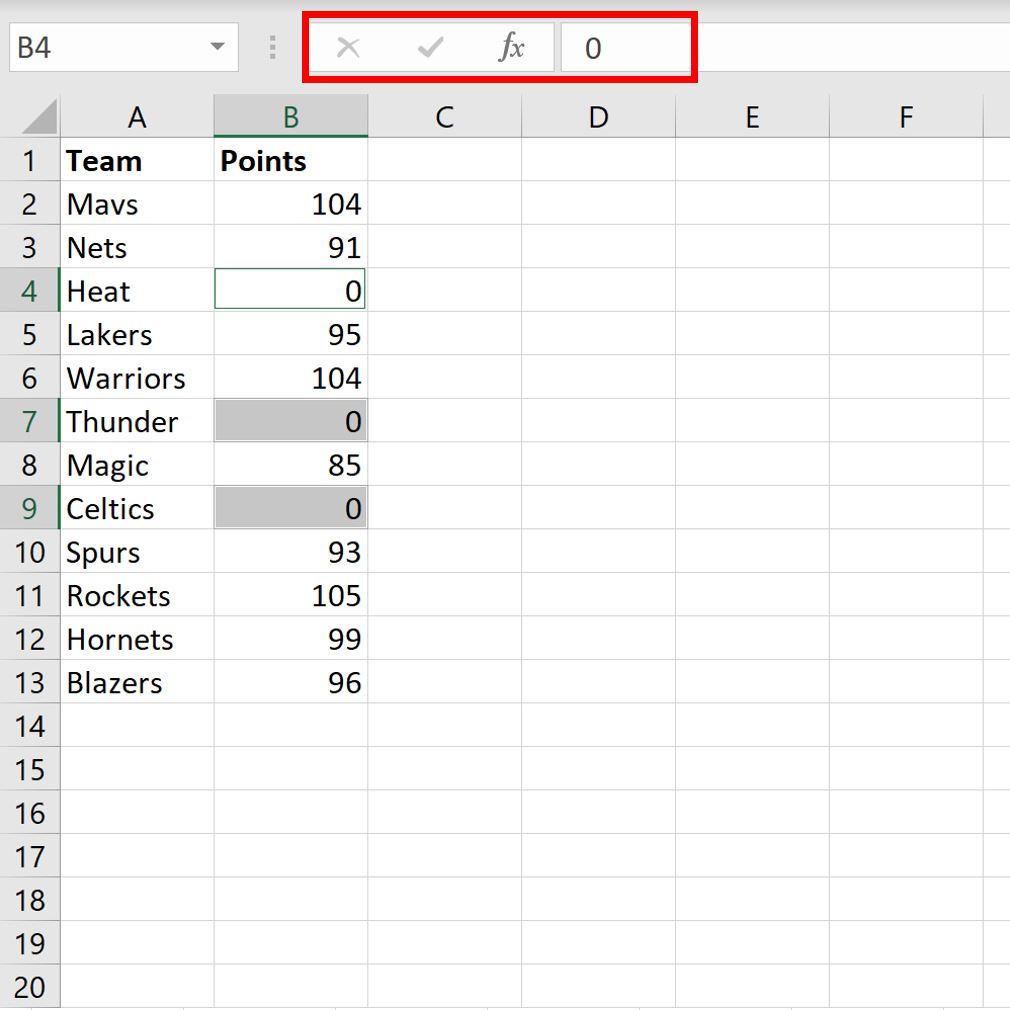
Jede der leeren Zellen in der Spalte „Punkte“ wird automatisch durch Nullen ersetzt.
Hinweis : Es ist wichtig, nach der Eingabe der Null Strg+Eingabetaste zu drücken, damit jede leere Zelle mit einer Null gefüllt wird und nicht nur die erste ausgewählte leere Zelle.
Zusätzliche Ressourcen
In den folgenden Tutorials wird erläutert, wie Sie andere häufige Aufgaben in Excel ausführen:
So ersetzen Sie #N/A-Werte in Excel
So interpolieren Sie fehlende Werte in Excel
So zählen Sie Duplikate in Excel